Apuohjelmien hallinta Microsoft 365 -hallintakeskus
Huomautus
Integroidut sovellukset on suositeltu ja monipuolisin tapa, jolla useimmat asiakkaat voivat ottaa Office-apuohjelmat keskitetysti käyttöön organisaation käyttäjille ja ryhmille.
Officen apuohjelmien avulla voit mukauttaa tiedostojasi ja virtaviivaistaa tapaa, jolla käytät tietoja verkossa. Katso Office-apuohjelman käytön aloittaminen.
Kun yleinen järjestelmänvalvoja tai Exchange-järjestelmänvalvoja ottaa apuohjelmat käyttöön organisaation käyttäjille, he voivat ottaa apuohjelmat käyttöön tai poistaa niitä käytöstä, muokata, poistaa ja hallita apuohjelmien käyttöoikeuksia.
Lisätietoja apuohjelmien asentamisesta hallintakeskuksesta on hallintakeskuksen kohdassa Apuohjelmien käyttöönotto hallintakeskuksessa.
Apuohjelman tilat
Apuohjelma voi olla käytössä- taiei käytössä -tilassa.
| Valtion | Tilan toiminta | Vaikutus |
|---|---|---|
| Aktiivinen |
Hallinta ladannut apuohjelman palvelimeen ja määrittänyt sen käyttäjille tai ryhmille. |
Apuohjelmaan määritetyt käyttäjät ja ryhmät näkevät sen asianmukaisissa asiakkaissa. |
| Pois päältä |
Hallinta poistanut apuohjelman käytöstä. |
Apuohjelmalle määritetyillä käyttäjillä ja ryhmillä ei ole enää sen käyttöoikeutta. Jos apuohjelman tilaksi muutetaan Aktiivinen, käyttäjät ja ryhmät voivat käyttää apuohjelmaa uudelleen. |
| Deleted |
Hallinta poisti apuohjelman. |
Apuohjelmalle määritetyillä käyttäjillä ja ryhmillä ei ole enää sen käyttöoikeutta. |
Harkitse apuohjelman poistamista, jos kukaan ei enää käytä sitä. Esimerkiksi apuohjelman poistaminen käytöstä voi olla järkevää, jos apuohjelmaa käytetään vain tiettynä vuoden aikana.
Poista apuohjelma
Voit myös poistaa käyttöön otetun apuohjelman.
Siirry hallintakeskuksessa AsetuksetIntegroidut> sovellukset -sivulle.
Valitse käyttöön otettu apuohjelma ja valitse sitten Määritys-välilehti .
Valitse Määritys-ruudussaLisäasetukset>Apuohjelmat.
Valitse apuohjelma uudelleen luettelosta.
Valitse Poista apuohjelma. Poista apuohjelmapainike oikeasta alakulmasta.
Vahvista valintasi ja valitse Poista.
Muokkaa apuohjelman käyttöoikeutta
Käyttöönoton jälkeen järjestelmänvalvojat voivat myös hallita apuohjelmien käyttöoikeuksia.
Siirry hallintakeskuksessa AsetuksetIntegroidut> sovellukset -sivulle.
Valitse käyttöönotettu apuohjelma.
Napsauta Muokkaa kohdassa Kenellä on käyttöoikeus.
Tallenna muutokset.
Hallitse apuohjelmien latauksia ottamalla Office-kauppa käyttöön tai poistamalla se käytöstä kaikissa sovelluksissa (Outlookia lukuun ottamatta)
Huomautus
Outlook-apuohjelman asennusta hallitaan eri prosessilla.
Organisaationa saatat haluta hallita Office-apuohjelmien lataamista Office-kaupasta. Tämän avulla voidaan varmistaa, että organisaatiosi käyttäjät voivat saada etuja kaikista Office-apuohjelmien eduista, tai vain organisaation hyväksymät apuohjelmat voidaan ottaa käyttöön keskitetyssä käyttöönotossa.
Apuohjelman hankinnan ottaminen käyttöön tai poistaminen käytöstä
Siirry hallintakeskuksessa Asetukset>Organisaation asetukset -sivulle.
Valitse Käyttäjän omistamat sovellukset ja palvelut.
Valitse vaihtoehto, joka sallii tai estää käyttäjiä käyttämästä Office-kauppaa.
Muut kuin oppilaitosvuokraajat voivat käyttää asetuksia:

Opetusvuokraajien käytettävissä olevat vaihtoehdot:
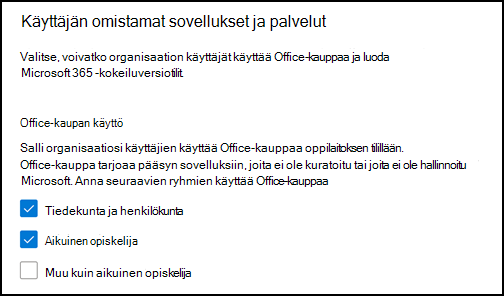
Käyttäjän käyttöoikeustietoja käytetään määrittämään, onko käyttäjä oppilaitoksen/henkilökunnan jäsen vai opiskelija ikäryhmä-ominaisuuden ohella tarkistamaan, onko opiskelija aikuinen vai ei.
Huomautus
Lisätietoja:
Tämä määrittää kaikkien käyttäjien mahdollisuuden hankkia seuraavat apuohjelmat kaupasta.
- Word, Excelin ja PowerPoint 2016 apuohjelmat:
- Windows
- Mac
- Office
- Microsoft 365:n apuohjelmat
Kun poistat Office-kaupan käytön käytöstä, käyttäjä, joka yrittää käyttää kauppaa, näkee seuraavan sanoman: Office-kauppa ei ole käytettävissä. Organisaatiosi on valitettavasti poistanut Office-kaupan käytön käytöstä. Ota yhteyttä järjestelmänvalvojaan, jotta saat käyttöoikeuden säilöön.
Huomautus
Hankinta saattaa silti olla mahdollista AppSourcesta, mutta käyttäjä ei voi käynnistää tai käyttää apuohjelmaa asiakasohjelmassa. Tämä ei estä järjestelmänvalvojaa määrittämästä apuohjelmaa Office-kaupasta keskitetyn käyttöönoton avulla.
Tuki Office-kaupan ottaminen käyttöön tai pois käytöstä on saatavilla seuraavissa versioissa:
Windows: 16.0.9001 - Tällä hetkellä saatavilla.
Mac: 16.10.18011401 - Tällä hetkellä saatavilla.
iOS: 2.9.18010804 – Tällä hetkellä saatavilla.
Verkko – Tällä hetkellä käytettävissä.
Huomautus
Apuohjelmat, kuten Visio Data Visualizer, Bing Maps ja Ihmiset Graph, näkyvät edelleen valintanauhassa, vaikka järjestelmänvalvoja olisi poistanut kaupan käytöstä. Jos haluat poistaa nämä linkit, järjestelmänvalvojien on poistettava Säilö käytöstä ryhmäkäytäntö-objektin (GPO) kautta.
Jos haluat estää käyttäjää kirjautumasta sisään Microsoft-tilillä, voit rajoittaa kirjautumisen käyttämään vain organisaation tiliä. Lisätietoja on artikkelissa Käyttäjätiedot, todentaminen ja valtuutus Office 2016:ssa.
Huomautus
Jos estät käyttäjiä käyttämästä Office-kauppaa, he eivät myöskään voi sivuttaa Office-apuohjelmia verkkoresurssin testaamista varten.
Lisätietoja apuohjelmien loppukäyttäjän käyttökokemuksesta
Kun olet ottanut apuohjelman käyttöön, käyttäjät voivat aloittaa sen käytön Office-sovelluksissaan. Apuohjelma näkyy kaikissa ympäristöissä, joita apuohjelma tukee. Katso Office-apuohjelman käytön aloittaminen.
Jos apuohjelma tukee apuohjelmakomentoja, komennot näkyvät valintanauhassa. Seuraavassa esimerkissä Citations-apuohjelmalle näytetään Search Citation -komento.
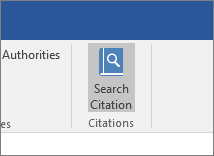
Jos käyttöönotettu apuohjelma ei tue apuohjelmakomentoja tai jos haluat tarkastella kaikkia käyttöön otettuja apuohjelmia, voit tarkastella niitä Omat apuohjelmat -kohdassa.
Word 2016, Excel 2016 tai PowerPoint 2016
Valitse Lisää > omat apuohjelmat.
Valitse Hallinta Hallittu-välilehti Officen apuohjelmat -ikkunassa.
Kaksoisnapsauta aiemmin käyttöönotettua apuohjelmaa (tässä esimerkissä Lainaukset).
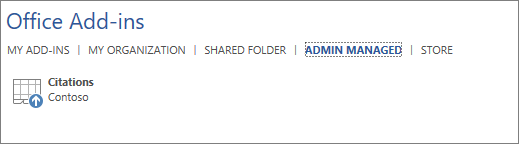
Outlookissa
Valitse Aloitus-valintanauhasta Hanki apuohjelmia.

Valitse vasemmasta navigointivalikosta Järjestelmänvalvojan hallitsema.
Aiheeseen liittyvä sisältö
Palaute
Tulossa pian: Vuoden 2024 aikana poistamme asteittain GitHub Issuesin käytöstä sisällön palautemekanismina ja korvaamme sen uudella palautejärjestelmällä. Lisätietoja on täällä: https://aka.ms/ContentUserFeedback.
Lähetä ja näytä palaute kohteelle